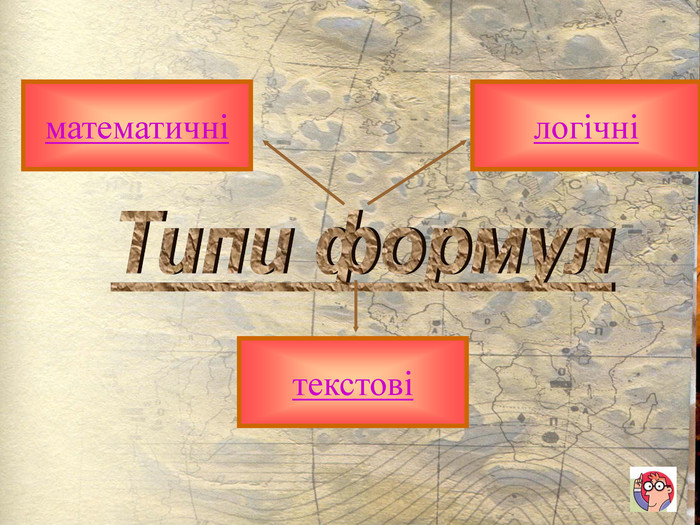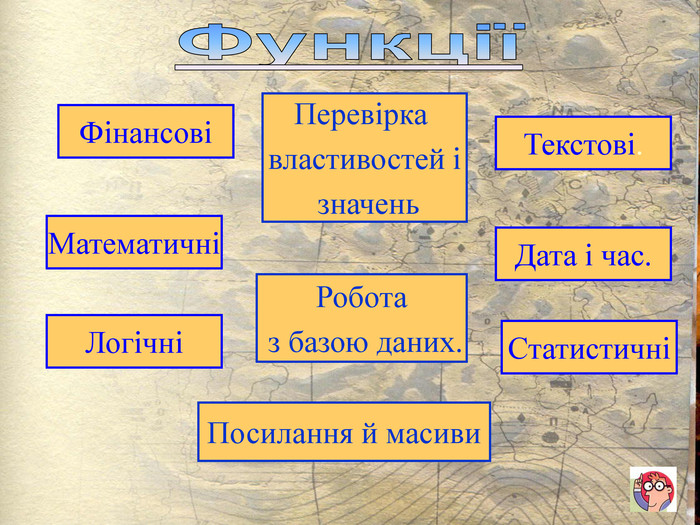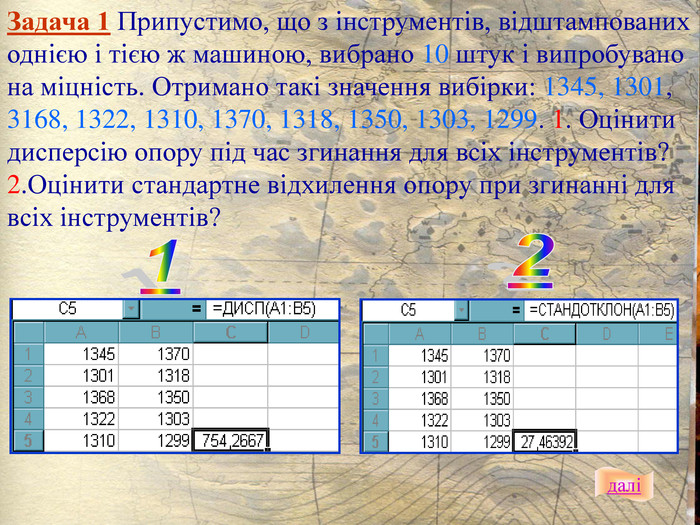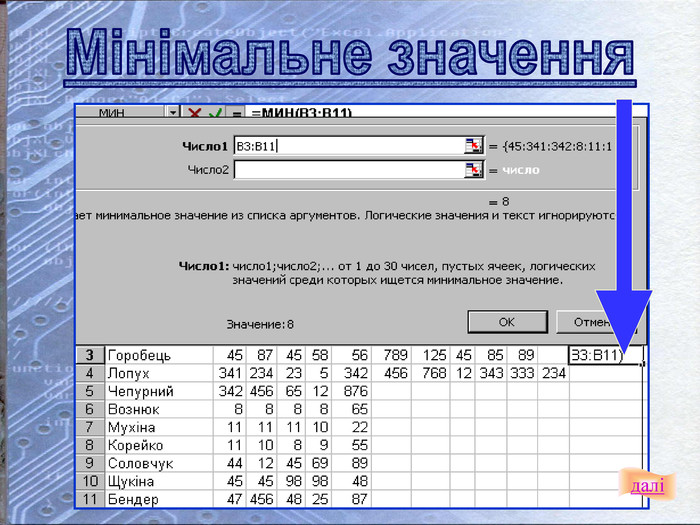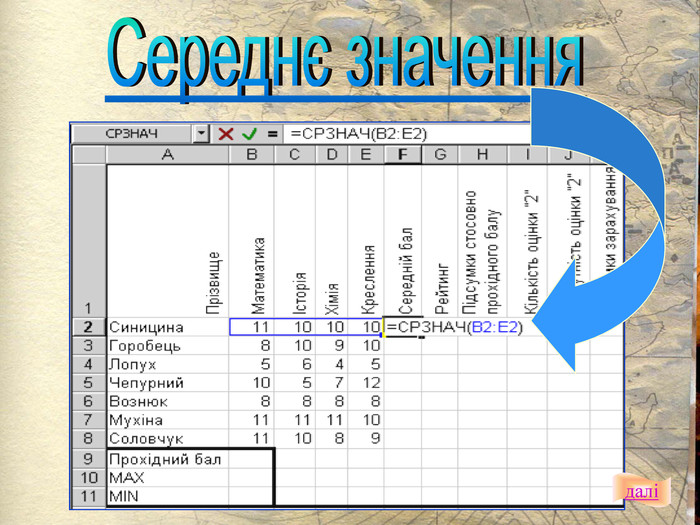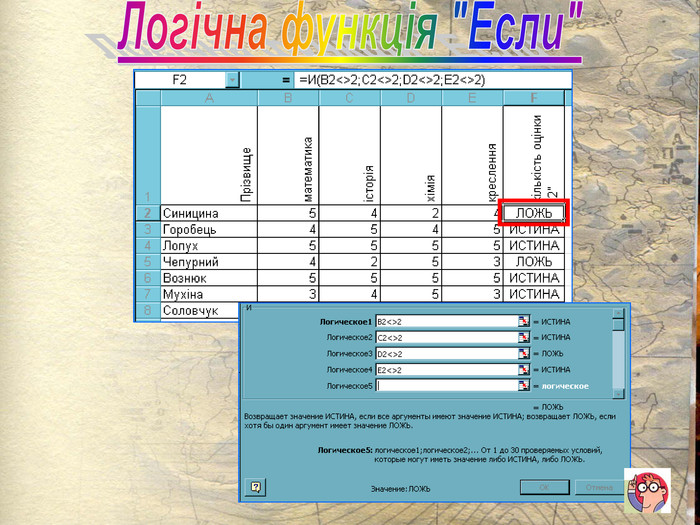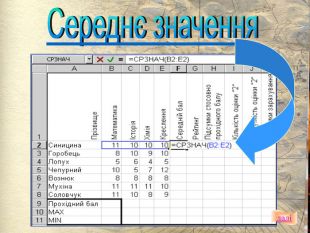Презентація уроку: "Формули та функції в Excel "
Про матеріал
Презентація для уроку з теми "Формули та функції в Excel " для учнів закладів загальної середгьої освіти Перегляд файлу
Зміст слайдів
Середня оцінка розробки
Оцінки та відгуки


Безкоштовний сертифікат
про публікацію авторської розробки
про публікацію авторської розробки
Щоб отримати, додайте розробку
Додати розробку